Adăugați filtru la GIF: modalități aprofundate de a vă îmbunătăți GIF
Graphic Interchange Format (GIF) este un format de fișier imagine care constă din imagini animate sau grame într-un singur fișier. Conține imagini în mișcare care înfățișează emoții și sentimente specifice care descriu situația ta. GIF-urile sunt împrăștiate pe tot internetul, în special pe platformele de social media și aplicațiile de mesagerie. De exemplu, doriți să vă îmbunătățiți proiectul pentru a-l face să arate uimitor. Cu asta, veți avea nevoie de o aplicație care oferă o gamă largă filtru GIF pentru a aplica rezultatelor dvs. În acest caz, nu trebuie să vă faceți griji pentru asta, deoarece această postare vă va oferi instrumente pe care vă puteți baza. Pentru a afla care sunt aceste aplicații, continuați cu următoarele informații.

CONȚINUTUL PAGINII
Partea 1. De ce trebuie să adăugați un filtru la GIF
Dacă aveți un proiect simplu și simplu, adăugarea și aplicarea unui filtru ar face proiectul dvs. să arate mai bine. Mii de GIF-uri sunt împrăștiate pe tot internetul și cel mai bine ar fi ca proiectul tău să fie remarcabil față de restul. Nu toată lumea apreciază simplă și plictisitoare, așa că aplicarea unui filtru vă va îmbunătăți proiectul.
Partea 2. Cum să adăugați filtru la GIF pe Windows și Mac
Când căutați o aplicație, aceasta ar trebui să aibă o interfață prietenoasă pentru începători. Cu asta, nu vă va consuma mult timp și nu vă va deruta atunci când utilizați aplicația. La utilizare Vidmore Video Converter, puteți îndeplini o sarcină într-o chestiune simplă și eficientă. Acest program are funcții încorporate care pot converti orice format de fișier, teme gata făcute, un creator de colaje și multe altele. Una dintre principalele caracteristici ale acestui program este GIF Maker-ul încorporat. Vă permite să creați un GIF folosind imagini sau videoclipuri. De asemenea, are o secțiune de efect și de filtru pe care o puteți folosi pentru a le aplica GIF-ului. Puteți vedea modificările automat prin ecranul de previzualizare live în timpul editării. Pentru a adăuga un filtru la GIF, consultați următorii pași indicați.
Pasul 1. Descărcați și instalați Vidmore Video Converter
Pentru a avea acces complet la program, descărcați, instalați și lansați programul. După aceea, deschideți programul pentru a începe procesul.
Pasul 2. Deschideți GIF Maker
Din interfața principală a programului, navigați la Trusa de scule fila și o mulțime de instrumente vor apărea pe ecran. Din lista de instrumente, căutați GIF Maker, și faceți clic pe el.
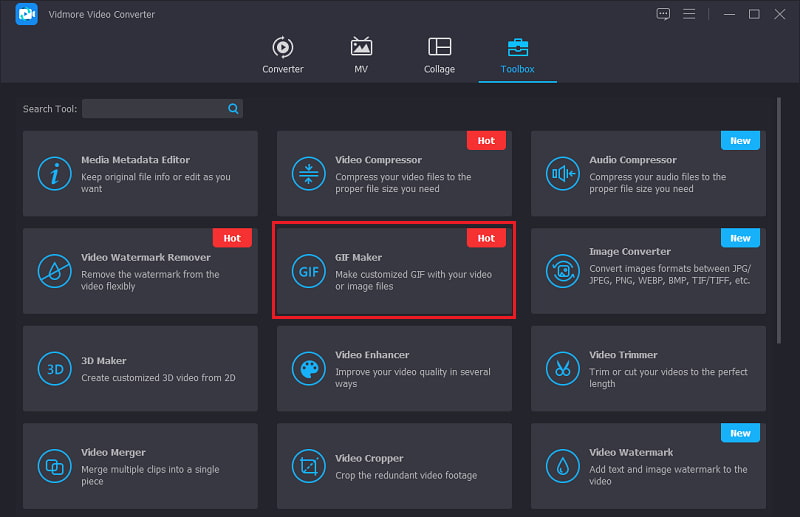
Pasul 3. Încărcați video/fotografie
După ce faceți clic pe panoul GIF Maker, pe ecran vor apărea Video to GIF și Photo GIF. Selectați dacă doriți să încărcați un videoclip sau o fotografie. După ce ați selectat formatul de fișier preferat, folderul de fișiere va apărea automat pe ecran. Alegeți un fișier din folderul dvs. pentru a încărca în program.

Pasul 4. Aplicați filtrul GIF
Din stânga jos a ecranului de previzualizare, faceți clic pe Editați | × buton. După aceea, pe ecran va apărea o altă fereastră unde veți vedea secțiunea de efecte de bază și filtre. În secțiunea de efecte de bază, veți vedea contrastul, saturația, luminozitatea și nuanța. Dacă doriți să faceți modificări la efectele de bază, mutați cursorul pe bara de linii de la stânga la dreapta. În plus, alege un filtru GIF care se potrivește cel mai bine proiectului tău în secțiunea filtre. Pur și simplu faceți clic pe filtru și veți vedea automat modificările pe ecranul de previzualizare. După ce ați terminat, faceți clic pe O.K butonul, care vă va aduce înapoi la secțiunea GIF Maker.
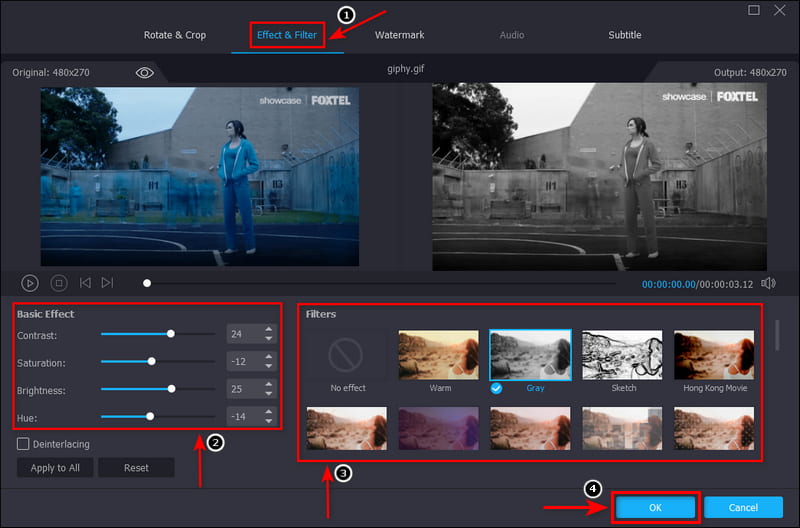
Pasul 5. Salvați GIF-ul
Odată mulțumit de filtrul ales și aplicat, faceți clic pe Generați GIF în partea dreaptă jos a ecranului pentru a vă salva proiectul.
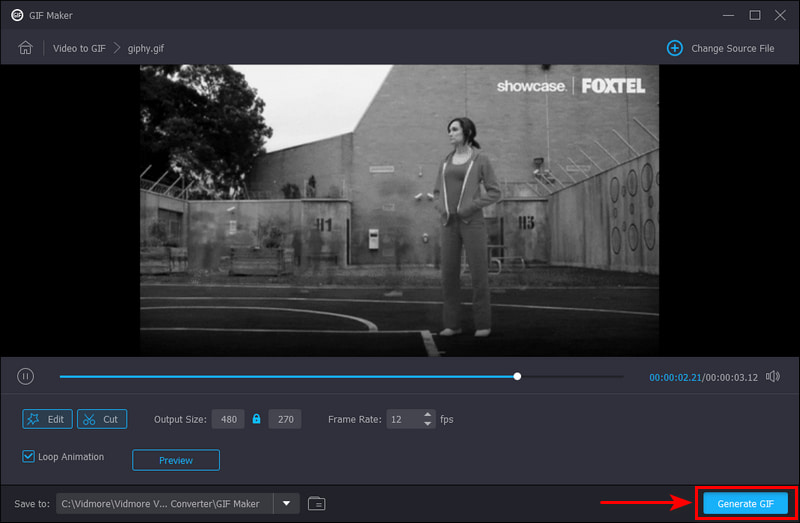
Partea 3. Cum să adăugați filtru la GIF online
Dacă sunteți în căutarea unei aplicații cu un filtru de culoare GIF, vă puteți baza pe EZGIF. Această platformă de editare bazată pe browser este utilizată în mod obișnuit și în principal pentru scopuri de editare GIF. Are o interfață simplă, ușor de controlat și stăpânit. Acest instrument online vă permite să editați totul împreună direct online. În plus, vă permite să aplicați filtre asemănătoare Instagram pentru GIF-ul dvs. fără a pierde calitatea. Și vă oferă presetări de culoare, cum ar fi tonuri de gri, sepia, monocrom, negativ și nuanță. De asemenea, puteți modifica efectele de bază, cum ar fi nuanța, saturația, luminozitatea, luminozitatea și contrastul. Dacă doriți să editați online, urmați instrucțiunile furnizate.
Pasul 1. Vizitați site-ul oficial al EZGIF. Din bara de meniu, localizați Efecte secțiunea și începeți procesul.
Pasul 2. Apasă pe Alege fișierul butonul de pe ecran, care va deschide automat folderul. Din folderul dvs., alegeți GIF-ul pe care doriți să îi adăugați un filtru.
Pasul 3. Odată ce GIF-ul dvs. este încărcat, puteți ajusta colorează opțiunile aplicate, cum ar fi nuanța, saturația și luminozitatea, de la 0 la 200. De asemenea, puteți ajusta luminozitatea și contrast de la -100 la 100 în funcție de preferințele dvs. Apoi, alegeți unul dintre cele disponibile presetări de culoare, filtre, și rame.
Pasul 4. Odată ce sunteți mulțumit de alegerile dvs., faceți clic pe Aplicați efecte! butonul pentru a salva cu succes modificările pe care le-ați făcut.
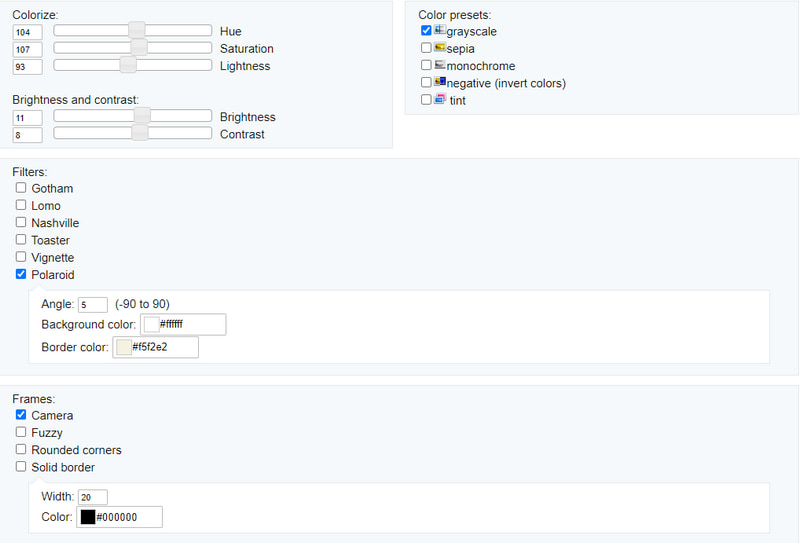
Partea 4. Cum să adăugați filtru la GIF pe smartphone
Dacă preferați să aplicați un filtru GIF folosind smartphone-ul, aplicația pe care o puteți utiliza pentru a realiza acest lucru este InShot. InShot este un editor și un producător video care este accesibil doar pe smartphone-uri. Este un editor all-in-one cu funcții încorporate puternice și profesionale. Vă permite să adăugați muzică, text, tranziție, efecte de încetinire și multe altele. De asemenea, are o secțiune de filtru în care puteți alege ce să aplicați GIF-ului. Pentru a ști cum să adăugați un filtru la GIF folosind această aplicație, continuați cu următorii pași de mai jos.
Pasul 1. În primul rând, descărcați și instalați aplicația folosind smartphone-ul. După aceea, deschideți aplicația pentru a începe procesul.
Pasul 2. Apasă pe Video butonul din interfața principală a aplicației, care vă va deschide galeria telefonului. Din galeria telefonului, încărcați GIF-ul pentru care doriți să adăugați un filtru. După ce ați încărcat GIF-ul, faceți clic pe Filtru secțiunea din partea inferioară a ecranului de previzualizare. Alegeți un filtru pe care doriți să îl aplicați proiectului dvs. din lista celor disponibile. După ce ați terminat, apăsați pe (✔) pentru a salva modificările.
Pasul 3. Pentru a salva cu succes GIF-ul editat, apăsați butonul salva butonul din dreapta sus a ecranului. Ieșirea dvs. va fi salvată automat în folderul de fișiere al telefonului.
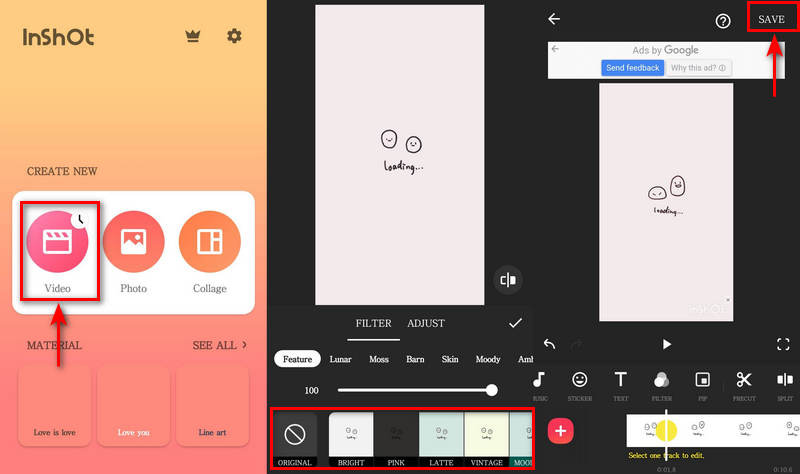
Partea 5. Întrebări frecvente despre filtrul GIF
Care sunt cele 3 tipuri de GIF?
Există trei tipuri diferite de GIF-uri, iar acestea sunt bazate pe animație, video și autocolante. Dintre cele trei, GIF-urile bazate pe video sunt cele mai cunoscute și utilizate, deoarece prezintă doar clipuri scurte de conținut video.
Care este diferența dintre GIF și emoji?
GIF constă din imagini animate utilizate în mod obișnuit pentru a exprima sentimente și emoții despre ceva. Pe de altă parte, emoji-urile sunt mici imagini digitale ale emoticoane care descriu emoții, simboluri și obiecte umane.
Este important să folosiți GIF-urile în comunicare?
Cercetările arată că creierul nostru își poate aminti cu ușurință când textul și elementele vizuale sunt încorporate. Prin urmare, GIF-urile sunt soluția ideală pentru a transmite un mesaj publicului tău. Ar fi mai bine să folosiți GIF-urile pentru a atrage atenția cuiva rapid într-o perioadă scurtă.
Concluzie
Când alegem un GIF online, folosim o mostră amuzantă. Nu rămânem la un GIF simplu și plictisitor, deoarece nu va atrage pe nimeni. Dacă aveți un GIF, luați în considerare adăugarea unui filtru GIF pentru că vă va îmbunătăți proiectul. Îți va face GIF-ul mai plin de viață, ceea ce va plăcea cu siguranță oricui. Instrumentele menționate mai sus au o secțiune de filtrare pe care vă puteți baza. De asemenea, vă va ajuta să aveți un rezultat GIF mai bun.



